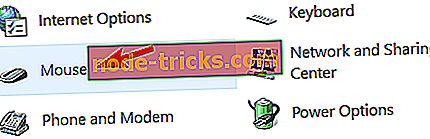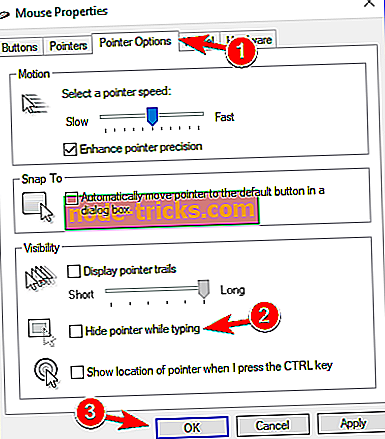2019 Fix: Kazalec zamrzne, skoči ali izgine v operacijskih sistemih Windows 10, 8 ali 7
Če uporabljate operacijski sistem Windows 8 ali Windows 10, kazalec pa zamrzne, skoči ali izgine med vašimi igrami ali ko nekaj dela na delovnem mestu, vam bo ta vadba pomagala razumeti, zakaj to počne in kaj lahko storite, da to popravite. s trajno rešitvijo v operacijskem sistemu Windows 8 ali Windows 10.
Windows 8 in Windows 10 ima vgrajeno funkcijo, ki naj bi kurzorja izginila med tipkanjem.
Ta funkcija je priročna pri uporabi prenosnih računalnikov z operacijskim sistemom Windows 8 ali Windows 10. Ker je kazalec aktiven, bo skočil povsod, če se ga po nesreči dotaknete, ko nekaj vnesete.
Sledite navodilom spodaj lahko rešite vaše Windows 8 vprašanja kazalca in tudi vedo, kako pravilno uporabljati funkcije kazalca.
Koraki za reševanje kazalca v Windows 8, 10, če zamrzne, skoči ali izgine
Težave z miško lahko vplivajo na uporabniško izkušnjo, uporabniki pa so s kazalcem miške sporočili naslednje težave:- P ointer zamrzne W indows 10 - Po mnenju uporabnikov je pogosta težava z miško zmrzovanje kazalca. Uporabniki so poročali, da se njihov kazalec na Windows 10 naključno zamrzne.
- Kazalec zamrzne vsakih nekaj sekund - Še en problem z miškinim kazalcem je pogosto zamrznitev. Zaradi te napake ne boste mogli izvajati niti osnovnih nalog.
- Kazalec zamrzne pri tipkanju - to je različica te težave in mnogi uporabniki so poročali, da se kazalec zamrzne pri tipkanju. To se sliši kot nenavadna napaka, vendar jo lahko popravite z eno od naših rešitev.
- Kazalec zamrzne, nato izgine - Včasih lahko kazalec zamrzne in nato izgine. To je lahko velik problem, ki ga najverjetneje povzroči problematičen gonilnik.
- Kurzor se ne premakne - Druga težava, ki se lahko pojavi z miško, je nezmožnost premikanja kazalca. Po mnenju uporabnikov se kazalec zaustavi in se popolnoma ne more premakniti.
- Kurzor skoči okoli - Eden od najpogostejših težav je skakanje s kazalcem. To je lahko nadležna težava, vendar jo lahko popravite z eno od naših rešitev.
- Kurzor se ne prikazuje - to je še ena težava, ki so jo uporabniki prijavili na svojih osebnih računalnikih. Po njihovem mnenju njihov kurzor izgine, zaradi česar ne morejo uporabljati miške.
1. rešitev - onemogočanje funkcije izginjanja v sistemu Windows 8
- Levi klik na ikono Namizje iz menija Start 8 v Windows 8.
- Premaknite kazalec miške v spodnji desni kot zaslona.
- Odpre se meni, ki ga morate levo klikniti na ikono Nastavitve, ki jo imate.
- Levi klik na funkcijo Nadzorna plošča .
- Levi klik na ikono miške .
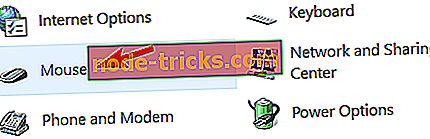
- Odpre se okno z lastnostmi miške ; na zgornji strani okna morate na levi strani klikniti na zavihek Možnosti kazalca .
- Med tipkanjem morate počistiti polje poleg možnosti Skrij kazalec .
- Levi klik na gumb V redu na spodnji strani zaslona.
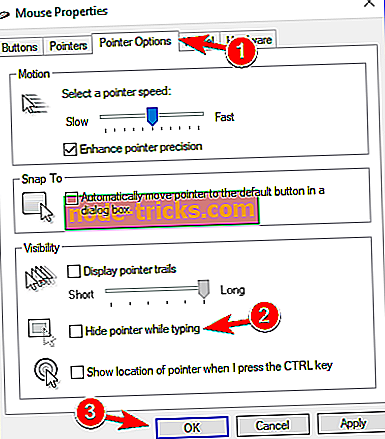
- Zaprite vsa odprta okna in ponovno zaženite napravo Windows 8 ali Windows 10. \ t
Rešitev 2 - Odpravljanje nepričakovanih skokov ali težav z zamrznitvijo v sistemu Windows 8
- Odprite nadzorno ploščo .
- V oknu nadzorne plošče boste morali levo klikniti na težave Najdi in odpravi .
Opomba: Funkcijo Iskanje in odpravljanje težav lahko najdete v razdelku Sistem in varnost .
- Odpre se okno za odpravljanje težav, na desni strani okna levi klik na možnost Hardware and Sound (Strojna oprema in zvok) .
- Zdaj v kategoriji Device levo kliknite gumb Naprej za strojno opremo in naprave .
- Začelo se bo skeniranje in ko je končano, boste morali klikniti z levim gumbom na Uporabi ta popravek .
- Zaprite odprta okna.
- Znova zaženite napravo Windows 8 ali Windows 10 in preverite, ali še vedno imate to težavo.
Če imate še vedno težave z vašo strojno opremo ali se želite le v prihodnosti izogniti, vam priporočamo, da prenesete to orodje (100% varno in preizkušeno pri nas), da odpravite različne težave z računalnikom, na primer napako strojne opreme, vendar tudi izguba datotek in zlonamerna programska oprema.
Sporočite nam v oddelku za komentarje, če so te rešitve pomagale pri določanju različnih težav s kazalcem miške. Nenehno iščemo druge rešitve in če jih bomo našli, bomo poskrbeli za posodobitev članka z ustreznimi.
Torej, če ste pozorno sledili navodilom, ki ste jih postavili zgoraj, morate odpraviti kakršne koli težave v zvezi s kazalcem v operacijskem sistemu Windows 8 ali Windows 10 in nadaljevati z delom. Prav tako ne oklevajte in nam pišite, če imate še kakšno vprašanje o tem članku.